Тут все очень достаточно просто.
Для организации массовой рассылки нам понадобится как минимум email-адреса всех получателей. При этом желательно знать его имя, а еще лучше - полный комплект - фамилия, имя, отчество.
Если вы будете посылать разные письма разным группам, то лучше создать для этого группы в вашей Адресной книге.
Структура
Структура письма начинается с Адресата. Об этом вы должны позаботиться, добавив всех нужных адресатов в одну группу адресной книги. Если вы вписали в адресную книгу ещё и имя-отчество-фамилию, то заголовок письма Кому будет выглядеть гораздо лучше.
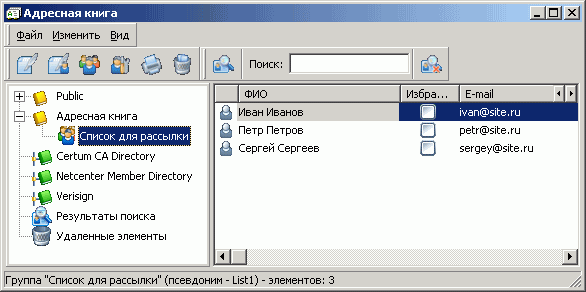
Если вы не знаете имя, а только инициалы или обращение (Dr, Mr или Mrs), тогда впишите их в поле Отчество и оставьте поле Имя пустое (вы увидите зачем это нужно ниже).
Теперь вам нужно создать Быстрый шаблон - вызовите пункт меню Свойства -> Быстрые шаблоны.
В окне быстрых шаблонов выберите нужный ящик и нажмите кнопку Создать.
В появившемся окне заполните поля Псевдоним (например: "ПриглашениеКонф") и Описание (например: "Шаблон для приглашений на конференцию".
Теперь вы можете приступить к заполнению шаблона.
Как правило письма такого рода состоят из следующих частей, следующий друг за другом.
1) Тема письма
Добавьте в шаблон строчку
%SUBJECT="Приглашение на конференцию"
Конечно, вам следует вписать нужные слова здесь.
Все, что вы впишите между кавычками, появится в теме создаваемых писем.
2) Приветствие
Можно создать отдельный быстрый шаблон для приветствия.
Если вы хотите сделать условие на заполненность полей имени, что может вас избавить от неудобства наблюдать наличие пустоты или электронного адреса в в приветствии, то вам следует воспользоваться макросом условия.
То есть, если вы используете макрос "Здравствуйте, %TOFNAME" и адрес ivan123@site.ru,
то в этом случае приветствие будет выглядеть, например, следующим образом:
Здравствуйте, ivan123.
или
Здравствуйте, ivan123@site.ru.
в случае использования макроса "Здравствуйте, %TONAME".
Вот один из возможных форматов написания в этом случае:
%IF:"%TONAME"="%TOADDR":"Здравствуйте.":"Здравствуйте, %TOFNAME"
При использовании такого макроса вы получите строки
Здравствуйте.
(при незаполненном поле имени)
или
Здравствуйте, Василий.
(при заполненном поле имени)
В вышеприведённом условии поле Кому (полностью) сравнивается с полем адреса поля Кому.
Если в вашей адресной книге заполнены все нужные поля, то шаблон привествия можно существенно сократить. В этом случае вы можете записать в шаблон:
Уважаемый %ABtoFIRSTNAME %ABtoLASTNAME!
Этот шаблон сформирует такое приветствие:
Уважаемый Иван Иванов!
3) Внутренний текст
Этот блок должен содержать текст самого письма, например:
25 января 2006 года в ООО "Сайт" пройдёт конференция на тему
"Итоги работы за прошедший год".
Здесь также можно также использовать макросы.
4) Подпись
Этот блок должен находиться в заключительной части письма.
Предположим что он будет написан следующим образом:
--
С наилучшими пожеланиями,
Василий Васильев.
Компания Site.Ru
http://www.site.ru/
Первая строка в блоке (-- ) это специальная отметка для отделения подписи ("--", тире-тире-пробел-новая строка).
Общий или раздельный шаблон
Все указанные четыре блока вы можете составить в один быстрый шаблон или разделить на четыре разных подшаблона.
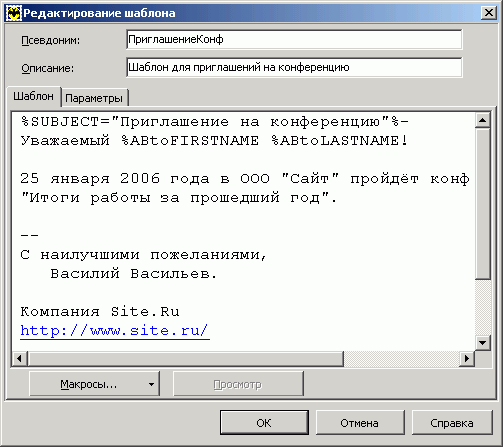
Разделение на подшаблоны может быть часто необходимо для повышения эффективности использования блоков в разных шаблонах писем. Как правило приветствие и подпись будут одинаковыми для многих массовых рассылок.
Если вы разделите этот шаблон на четыре подшаблона, то в главном шаблоне вам останется лишь вызвать все эти подшаблоны:
%QT="ТемаКонф"
%QT="Привествие"
%QT="ТекстПриглашенияКонф"
%QT="Подпись"
Здесь в кавычках надо прописать псевдоним вызываемых шаблонов.
Завершение
На вкладке Параметры в окне редактирования основного быстрого шаблона не забудьте поставить флажок Для новых писем/массовой рассылки, иначе этот пункт не будет показан в меню.
Для создания письма всей группе адресатов:
| 1. | Выделите нужную группу |
| 2. | Выберите пунт меню Файл -> Массовая рассылка, используя шаблон -> Имя вашего шаблона |
| 3. | В появившемся окне измените при необходимости шаблон и активный почтовый ящик |
| 4. | Выберите тип отправки |
| 5. | При нажатии кнопки OK в вашем почтовом ящике будут созданы однотипные письма персонально для каждого адресата |
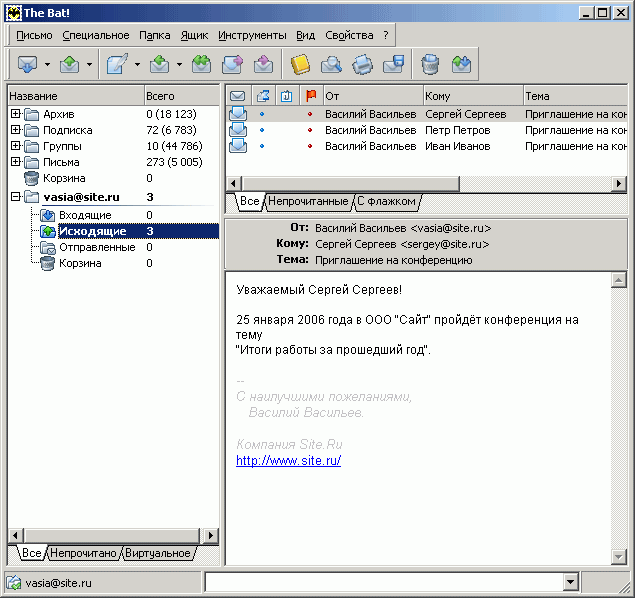
Смотрите также: